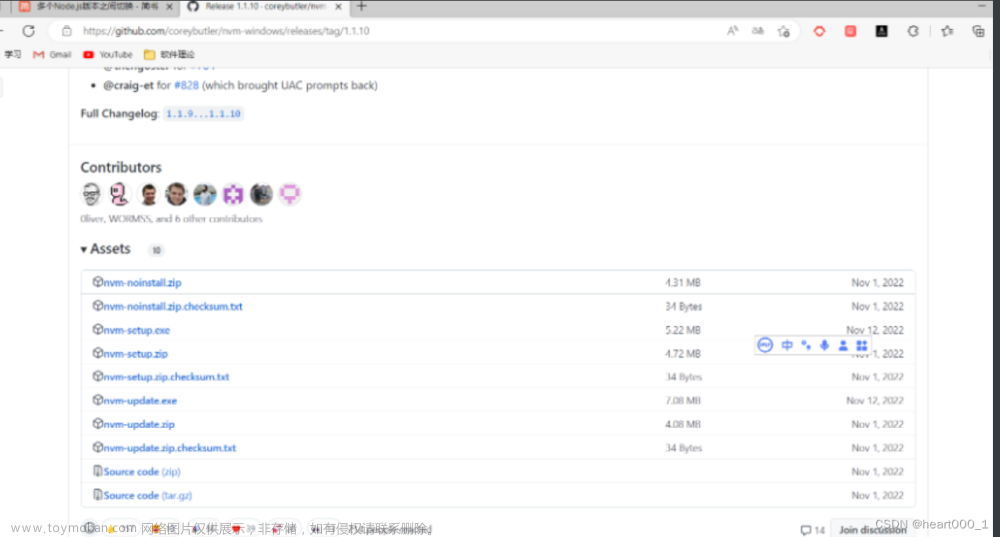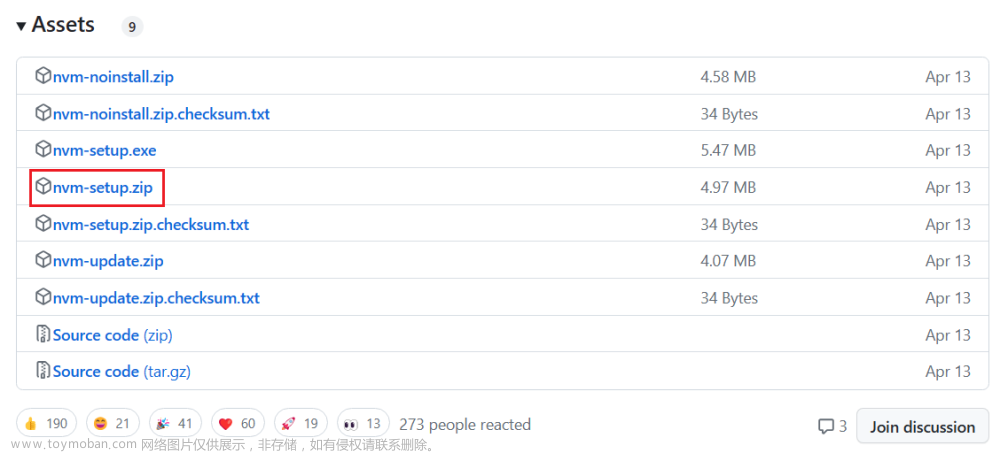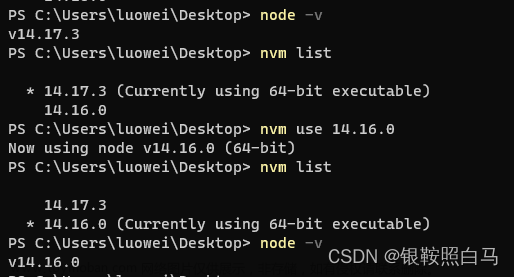NVM是指Node Version Manager;安装环境是Ubuntu22.04。
一、安装NVM
1、通过官方安装脚本安装
1.1 采用cURL 或 Wget 命令执行下列任一安装脚本:
# 二者选其一,注意wget命令里的-q参数表示--quiet,安静模式,无信息输出,看不到错误,也可去掉该参数
curl -o- https://raw.githubusercontent.com/nvm-sh/nvm/v0.39.3/install.sh | bash
wget -qO- https://raw.githubusercontent.com/nvm-sh/nvm/v0.39.3/install.sh | bash
1.2 如果采用cURL,需先安装:
sudo apt install curl
1.3 如果执行命令成功,可以使用nvm ls命令测试;
1.4 如果出现如下错误,可选下一种手动安装:
curl: (7) Failed to connect to raw.githubusercontent.com port 443 after 13 ms: 拒绝连接
2、通过git手动安装
2.1 安装git:
sudo apt install git
2.2 选择目录,下载项目(git地址):
cd ~/
git clone https://github.com/nvm-sh/nvm.git .nvm
2.3 进入项目目录,并切换最新版本:
cd ~/.nvm
git checkout v0.39.3
2.4 激活nvm:
./nvm.sh
2.5 使用nvm ls命令测试;
2.6 修改配置文件加入环境变量,否则重启系统后不能自动识别nvm命令;
- 使用gedit或vim修改
~/.bashrc和~/.profile,执行命令如下:
sudo gedit ~/.bashrc
sudo gedit ~/.profile
- 在配置文件的末尾加入以下配置(注意:NVM_DIR对应的是自己真实存放nvm的目录):
export NVM_DIR="$HOME/.nvm"
[ -s "$NVM_DIR/nvm.sh" ] && \. "$NVM_DIR/nvm.sh" # This loads nvm
[ -s "$NVM_DIR/bash_completion" ] && \. "$NVM_DIR/bash_completion" # This loads nvm bash_completion
- 刷新配置文件,使配置生效:
source ~/.bashrc
source ~/.profile
2.7 如出现nvm命令不识别的问题,原因可能是配置文件修改错误或未刷新配置文件。
二、使用NVM
1、NVM的常用命令
1.1 查看已安装的Node.js版本:
nvm list
1.2 查看可安装版本:
nvm ls-remote
1.3 安装指定的Node.js版本:
nvm install **版本号
1.4 卸载指定的Node.js版本:
nvm uninstall **版本号
1.5 使用指定的Node.js版本:
nvm use **版本号
1.6 在不同的Node.js版本之间切换:
nvm use **版本号
1.7 查看当前版本:文章来源:https://www.toymoban.com/news/detail-646110.html
nvm current
2、注意事项
2.1 Linux上的nvm和Windows上的nvm-windows在某些命令表现上不尽相同;
2.2 不同命令列举:文章来源地址https://www.toymoban.com/news/detail-646110.html
- 查看可安装版本:Linux命令
nvm ls-remote,Windows命令nvm list available; -
nvm version在Linux上显示的是node当前版本,nvm --version显示的才是nvm的版本;在Windows上显示的是nvm当前版本;
到了这里,关于Ubuntu安装NVM及简单使用的文章就介绍完了。如果您还想了解更多内容,请在右上角搜索TOY模板网以前的文章或继续浏览下面的相关文章,希望大家以后多多支持TOY模板网!